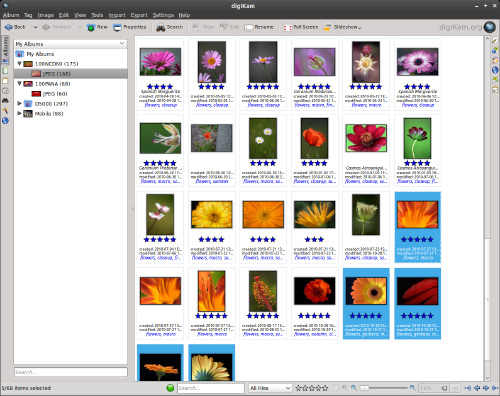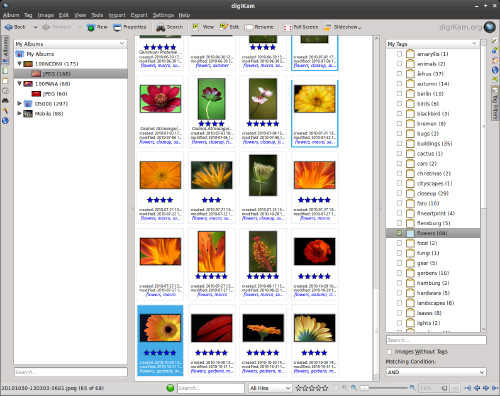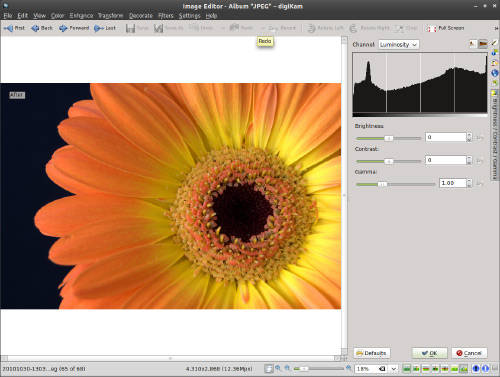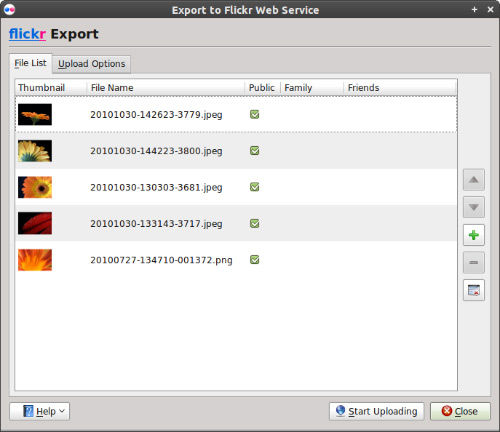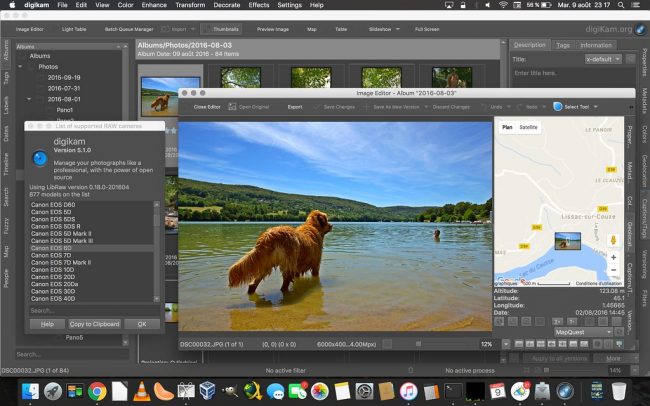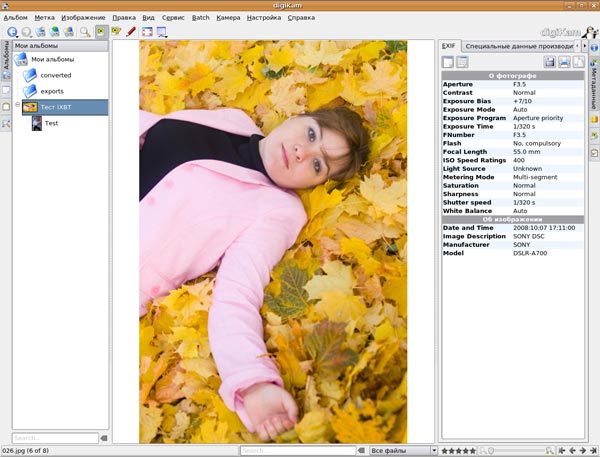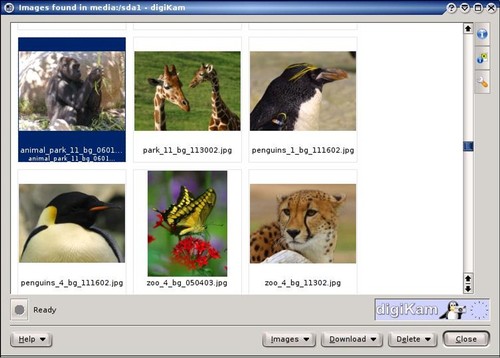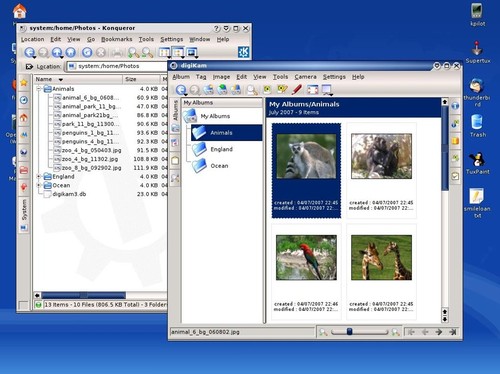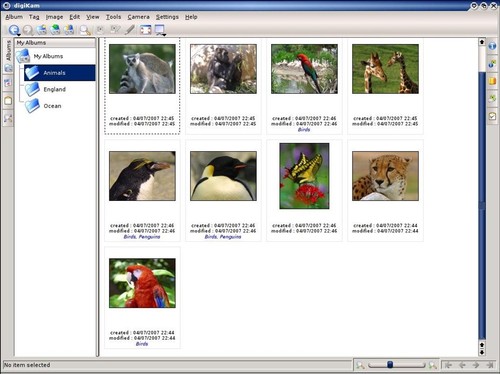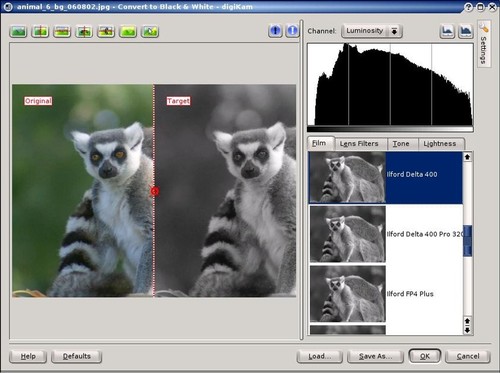Digikam что это за программа
Знакомьтесь ≈ digiKam
В среде профессиональных фотографов и фотофанатов, название digiKam, может быть и не на слуху. Но если вы ищете функциональный фотоменеджер, предоставляющий целый профессиональный инструментарий обработки снимков, и к тому же совершенно бесплатный, то вам стоит обратить внимание на digiKam ( http://www.digikam.org/ ).
Свободная программа digiKam сочетает в себе графический редактор и менеджер фотоснимков. Конечно, она не столь блестяще оформлена, как именитые коммерческие программы, вроде Lightroom или Aperture, но за скромным фасадом скрывается набор чрезвычайно полезных инструментов.
Приложение предлагает фотографу целый конвейер по обработке снимков: от загрузки и разбора снимков до сортировки и публикации их. Будучи свободной программой, digiKam имеет энергичное сообщество пользователей и разработчиков, которое обеспечивает постоянное обновление релизов программы, что добавляет новые свойства и уменьшает число недочетов.
Импорт и организация фотографий
Что же реально предлагает digiKam? Начнем с самого начала ≈ загрузки и организации снимков. digiKam автоматически распознает подключенную фотокамеру, и импортирует файлы. Вы можете работать с фотографиями прямо в приложении, а можете загрузить их с носителя на свой компьютер. Возможна также загрузка с удаленных машин или популярных сервисов, типа SmugMug и Picasa Web. Как и всякий уважающий себя фоторедактор, digiKam поддерживает RAW формат, а также множество других, включая JPEG, PNG, и TIFF.
Подобно другим фотоменеджерам, digiKam поможет организовать снимки в альбомы. Плюс к этому возможности маркировки и ранжирования снимков. Фильтрующие и поисковые инструменты программы позволят быстро найти нужные фотографии по их ярлыкам и рангам. Программа также позволяет различными способами привязать снимки к определенным географическим координатам. Способы варьируют от простого указания места на карте до синхронизации снимков с системой GPX. Геопозиционирование снимков позволяет быстро находить фотографии, относящиеся к нужной местности. Инструменты переименования digiKam помогают составить сложные (или, наоборот, простые, если вам так угодно) правила для переименования множества снимков.
Редактирование и доводка снимков
Для доводки фотографий digiKam предлагает целый набор инструментов. В дополнение к стандартным : цветокоррекции, шумоподавлению и установке уровня (level adjustment), digiKam предлагает еще несколько инструментов. Например, метод усреднения экспозиции позволяет из нескольких снятых подряд снимков сделать один правильно экспонированный кадр. Для проведения этого процесса используется понятный Мастер, который проводит весь процесс. Имеется также инструмент коррекции объектива, который поможет устранить подушкообразное искажение (pincushion distortion) снимка. Если нужно сравнить бок о бок два снимка, пригодится инструмент Light Table.
Менеджер Групповых Операций (Batch Queue Manager) позволяет применить серию изменений к группе снимков. К примеру, можно изменить размер, удалить шум, добавить водяные знаки и перевести в другой формат целую группу фотографий за один раз.
digiKam позволяет просматривать и редактировать метаданные в форматах EXIF, IPTC и XMP. Есть возможность создания одного или нескольких трафаретов с метаданными и применения их к выбранным снимкам. Скажем, составляется шаблон, содержащий сведения о авторе и копирайте, и им помечаются ваши снимки.
Экспорт и публикация
Когда все снимки обработаны и помещены в альбом, вам захочется показать их всем. Для этого у digiKam есть несколько возможностей. Можно легко загрузить снимки прямо из digiKam на ряд фотообменных сервисов, таких как Flickr, SmugMug и Picasa Web. Если вы предпочитаете создать собственную галерею, а не пользоваться фотообменниками, то можете отправить работы в инсталляции Piwigo или Gallery. Желаете напечатать фотокарточки? Послать снимки по email? Нет проблем, digiKam позаботится об этом.
Заключение
Я привел только несколько умений digiKam, чтобы пробудить ваш аппетит. Очевидно, что лучший способ узнать, подходит ли вам digiKam ≈ это поработать с ней самому. В конце концов, программа свободна и бесплатна во всех смыслах, так что вы ничего не теряете, кроме пары часов времени и нескольких мегабайт на жестком диске. Примечание: если вы хотите получить представление о других программах управления вашими электронными фотоальбомами, прочтите еще статью «Сравниваем фотоменеджеры: какой из них будет лучшим для вас при ежедневном использовании?» (автор Joshua Price, перевод: Н.Ромоданов) В этой статье сравниваются следующие пакеты: Picasa, F-Spot, Shotwell, DigiKam и Geeqie.
А в статье «Настройка программы digiKam» вы узнаете, как в этой программе работать с комфортом.
Что такое Digikam, функции и возможности
Долгое время у любителей фото и профессиональных фотографов не возникали вопросы относительно хранения, каталогизации и редактирования изображений. В эпоху фотопленок сам процесс работы с фотографиями не предполагал их большого количества.
Однако сейчас создать фотоизображение не является значительной проблемой. В эпоху цифрового фото и наличия фотокамер практически на каждом мобильном устройстве у любителей фотографии появляются неограниченные возможности по их созданию. Профессиональные фотографы в силу своей деятельности при помощи современных фотоаппаратов могут отснять огромное количество материала.
При этом, несомненно, возникают сложности с его каталогизацией и работой с ним в целом. Кроме этого, современное компьютерное программное обеспечение позволяет редактировать изображения исходя из потребностей конкретного пользователя. Для всего этого необходим надежный инструмент для работы с фотоматериалом, как, к примеру, программа DigiKam, обзор которой приведен далее в статье.
Обзор программы
DigiKam – это растровыйи векторный редактор, представляет собой компьютерную программу для просмотра изображений на персональном компьютере или ноутбуке, а также графический редактор, позволяющий работать уже с готовыми файлами.
Данный софт распространяется бесплатно, однако, несмотря на это, он обладает одним из наиболее мощных инструментов по управлению фото и другими типами изображений. В последней версии программы осуществляется управление библиотекой, содержащей около 100 тысяч файлов. При этом DigiKam действительно является полностью бесплатным обеспечением, то есть, к примеру, не требуется платы за те или иные дополнительные функции или возможности, что выгодно отличает его от многих подобных ей альтернатив.
Изначально программа создавалась и писалась под компьютеры, находящимся под управлением операционной системы Linux. Год выпуска первой версии для данной ОС – 2001. Однако впоследствии появились версии для Microsoft Windows, а также некоторых других операционных систем.
Так, программа DigiKam используется для импорта изображений на компьютер с фотокамер, сканеров, мобильных устройств, USB-накопителей. При этом существует возможность настройки параметров автоматического импорта, что значительное экономит время пользователя и обеспечивает удобство при работе с изображениями.
Данный софт позволяет упорядочивать уже имеющиеся или импортированные с внешних устройств цифровые изображения. При этом каталогизация осуществляется при помощи специальных алгоритмов по определенным признакам. Таким образом, DigiKam помогает содержать базу данных фотоматериалов в упорядоченном состоянии и легко обратиться к нужному изображению при необходимости.
Кроме этого, DigiKam предлагает пользователям широкий инструментарий для редактирования имеющихся изображений. Несомненно, он не настолько мощный, как, к примеру, в Photoshop, однако позволяет значительно улучшить качество фото, создавать слайды и презентации на основе имеющегося фотоматериала.
Для кого предназначена
В первую очередь, программа рассчитана на пользователей, которым приходится иметь дело с большим количеством фотоматериала. Это фотографы, дизайнеры, блогеры и проч.
То есть данное программное обеспечение вполне можно использовать при ведении профессиональной деятельности. Однако, несмотря на это, в плане освоение DigiKam довольно проста, а работа с ней не представляет значительной трудности. Именно поэтому использовать ее может каждый пользователь, перед которым стоит вопрос о каталогизации большого количества фотоматериала.
Следует отметить, что, несмотря на наличие инструментов графического редактирования, DigiKam не является графическим редактором в полной мере. Соответствующий инструментарий позволяет работать с имеющимся в базе и библиотеках материалом, однако функционал его является крайне ограниченным. Таким образом, графическое редактирование не является основной задачей этой программы, а лишь вспомогательной.
Функции и возможности
Ниже приведем информацию об основных функциональных возможностях рассматриваемого программного обеспечения:
Кроме этого, в последних версиях DigiKam имеется специальная функция распознавания лиц, изображенных на фото. Таким образом, фотографии могут быть каталогизированы по признаку наличия изображения тех или иных людей.
Процесс установки
Последняя версия программы 7.3.0 была выпущена в июле 2021 года. Скачать ее можно на официальном сайте разработчиков. Здесь же пользователи могут скачать и более старые версии программного обеспечения, которые характеризуются большей стабильностью функционирования.
Следует отметить, что при скачивании с официального сайта отсутствует перевод интерфейса на русский язык. Это предполагает определенные трудности при использовании софта русскоязычными пользователями, не владеющими иностранными языками.
Однако в интернете имеются версии с выполненным русским переводом. Поэтому при необходимости найти ее не представляет сложности.
При скачивании софта со сторонних сайтов необходимо проявлять бдительность. Следует использовать только проверенные интернет-ресурсы, поскольку в противном случае существует вероятность скачать вирусную версию, что может крайне негативно сказаться на работе персонального компьютера и представлять угрозу для конфиденциальности личных данных пользователя.
DigiKam может работать на ОС Windows и Linux. Системные требования минимальны, то есть программа успешно запустится на любом современном устройстве. Объем памяти жесткого диска, занимаемого DigiKam после установки, составляет около 500 Мб (в зависимости от версии).
Как работать в программе
Сразу после установки программа предложит пользователю настроить некоторые папки сразу. Это необходимо для того, чтобы иметь возможность работы с фотоизображениями по умолчанию.
После запуска при помощи ярлыка пользователь попадает на главное окно. Здесь ему доступны все возможности DigiKam. Так, при помощи инструментария на верхней панели пользователь может выбрать режим просмотра по тем или иным признакам, среди которых:
Боковая панель позволяет получить информацию о выбранном изображении, а также совершить то или иное действие с ним, к примеру, отредактировать.
О систематизации изображений в программе в видео:
Отзывы пользователей
Отзывы русскоязычных пользователей о программе являются, преимущественно, положительными. Их устраивают широкие возможности по каталогизации изображений, но смущают некоторые неудобства при использовании. Приведем примеры.
Я – профессиональный фотограф, веду фотосъемку свадеб, торжественных мероприятий, организую частные фотосессии. Именно поэтому я имею дело с колоссальным количеством фотоматериала. DigiKam позволяет мне хранить и систематизировать фотографии на моем ноутбуке. Удобные инструменты создания библиотек, возможности редактирования – все, что нужно для моей работы с фото после съемки.
Программа удобная, много различных функций по управлению и каталогизации фотофайлов. Однако интерфейс выглядит слегка устаревшим и не совсем удобен. Кроме этого, очень сложно найти нормальную версию на русском языке.
Альтернативный софт
Программ, подобных DigiKam, разработано довольно много. Среди них следует отметить Shotwell, которая также позволяет импортировать и систематизировать фотоизображения, распространяясь на бесплатной основе.
Кроме этого, более продвинутыми инструментами (на платной основе) обладает Adobe Photoshop Lightroom CC. Возможность хранения и каталогизации изображений присутствует в онлайн-сервисе Google Photos.
DigiKam представляет собой программу для импорта и систематизации фотоизображений на персональном компьютере или ноутбуке. Также бесплатно распространяемый софт, помимо прочего, предполагает возможность редактирования фотоматериала. Несмотря на наличие альтернатив и сложности, связанные с русской версией, DigiKam остается популярным инструментом как в среде профессиональных фотографов, так и среди простых пользователей.
Работа с цифровым фото в Linux. Часть 3.
Предыдущие части путеводителя
Официальная страница: www.digikam.org
Русский язык интерфейса: есть
Бесплатный: да
Интерфейс DigiKam выполнен в духе приложений KDE: чем больше кнопок, меню и опций, тем лучше. При этом парадоксально, что программа не выглядит каким-то запутанным, с трудом изучаемым монстром. Конечно, наверное, придется повозиться при изучении, даже с учетом прочтения этой статьи. С DigiKam поставляется прекрасная подробная справочная система, но она на английском языке. Хорошо еще, что интерфейс переведен на русский язык, и упрекнуть особо не за что. Разве что термин «изменить» вызывает, в первую очередь, мысли о семейных неурядицах и только затем – о редактировании документа.
При создании альбома спрашивается его имя и описание. Вам предлагается указать коллекцию. По умолчанию предлагается довольно большой список вариантов. Все они русифицированы. Программа позволяет редактировать список, хотя выполняется это с помощью иного инструмента.
После того, как альбом создан, в него можно добавить снимки. Это делается с помощью одноименной кнопки. Впрочем, программа поддерживает перенос объектов мышью. В качестве источника можно использовать любой файловый менеджер, поддерживающий аналогичную технологию. Есть возможность прямого переноса данных из камеры. Впрочем, большинство фотоаппаратов подключаются как устройство Mass Storage и монтируются стандартными средствами. Никаких дополнительных инструментов не требуется. Но даже это не всегда актуально. Большой популярностью сегодня пользуются устройства для чтения flash-карт, поэтому прямого подключения камеры чаще всего даже не происходит.
В альбомы могут добавляться фотографии большого числа популярных графических форматов и цифровые негативы фотоаппаратов. DigiKam использует библиотеку dcraw, что обеспечивает полную совместимость с большинством современных камер.
Одинарный щелчок мыши по миниатюре переключает окно в режим просмотра изображения. Так же происходит возврат к браузеру альбомов.
В нижней части экрана располагается строка быстрого фильтра. Вы начинаете набор текста, и в реальном времени происходит фильтрация списка. Строка окрашена в зеленый цвет до тех пор, пока есть хоть одно совпадение. Как только происходит ошибка, цвет сразу становится красным.
Рядом с текстовым фильтром располагается выбор типов данных, участвующих в списке. Он состоит из графических форматов. По умолчанию показываются все поддерживаемые типы документов.
Следом расположена фильтрация по рейтингу. Это еще один способ систематизации документов.
Вы можете произвольно менять размер миниатюр с помощью отдельного регулятора. Величина варьируется от 64 до 256 точек.
Программа может работать в полноэкранном режиме. При этом скрываются все служебные панели рабочей среды, главное меню, заголовок окна DikgiKam, нижняя строка. Остается лишь рабочая область и панель инструментов.
Правая боковая панель содержит и несколько закладок. Там вы можете просматривать свойства файла изображения, метаданные EXIF, гистограмму снимка, а также управлять метками.
Альбомы могут иметь обложки. По умолчанию используется стандартный значок папки, что не очень информативно. Любое фото альбома может стать его обложкой, достаточно выбрать соответствующую команду из контекстного меню.
Здесь же и продолжается систематизация. Вы можете создавать метки и сразу присваивать их фотографиям. Из контекстного меню вызывается список тегов. Каждая метка может иметь собственный значок, указываемый пользователем.
Настройки приложения позволяют включать подсказку, выскакивающую при наведении указателя мыши на эскиз. Вы можете управлять полями, выводимыми в окне. По умолчанию подсказка отключена.
Результаты любого, будь-то простого или расширенного поиска можно сохранять. Затем можно просматривать их историю из закладки поисковых запросов, расположенной в левой боковой панели.
Вы можете использовать два метода поиска одинаковых изображений в альбомах, их сравнения. Для поиска используются не общие признаки, например, имя файла или дата его создания, а непосредственный анализ картинки. Вы указываете порог различия. В качестве результата поиска выводятся наиболее похожие фотографии.
К проблеме можно подойти с другого конца. Допустим, вы уже знаете о похожих или даже одинаковых снимках в альбомах. И хочется посмотреть на них, сравнить, проанализировать отличия. Для этого используется световой стол.
Перед тем, как начать более детальный рассказ о возможностях графического редактора, стоит остановиться на структуре диалоговых окон большинства инструментов. Они имеют схожий вид, и один раз освоив интерфейс, затем все фильтры и прочие корректировки станут предельно понятными.
Далее, можете менять яркость, контраст и гамму, оттенок, насыщенность и освещенность. Баланс цвета настраивается с помощью регулировки яркости трех цветовых каналов.
Вы можете создать из фотографии негатив, можете обесцветить ее, то есть, преобразовать в черно-белый режим. По идее, для этого достаточно только установить насыщенность цветов в ноль. Однако это не гарантирует высокохудожественного результата. Графический редактор DigiKam предлагает более гибкий способ лишения фотографий цветовой составляющей.
Помимо имитации цветных фильтров, вы можете окрашивать фотографию в определенный оттенок. Предлагаются шесть вариантов. Любопытно, что один пункт меню не переведен на русский язык. Green Tone не поддался локализации. Видимо, слишком сложное слово для перевода (а рядом такие термины, как «платиновый тон», «селеновый тон», просто страница из учебника по химии).
Предлагаются две гистограммы. Одна из них исходная, а другая показывает конечный документ. Вы можете сдвигать границы на втором графике, тем самым, указывая самую темную и светлую точки. Данную операцию можно производить с помощью пипеток, щелкая по самой фотографии. Управление уровнями может происходить не только для яркости, но и в каждом цветовом канале по отдельности. Есть автоматический режим.
Наконец, очередь дошла до управления яркостью с помощью кривых. В отличие от большинства RAW-конвертеров, рассмотренных в предыдущих частях статьи, здесь вы можете работать с каждым цветовым каналом отдельно, а не только с их общей составляющей.
В следующей части статьи речь пойдет об остальных возможностях редактора изображений DigiKam, а также о его дополнительных инструментах.